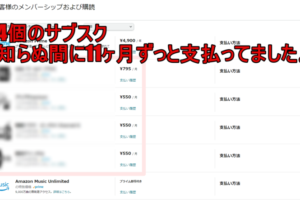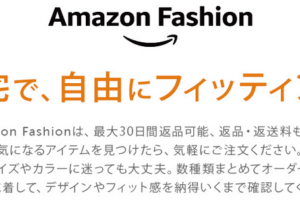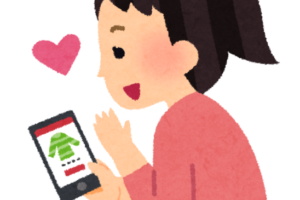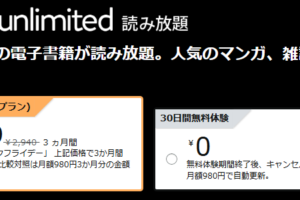こんにちは、やつお(@yatsu_o)です。
あなたは、「Amazonで分割払いしたいんだけど、どうすればいいかわからない!」ってなっていませんか?
たしかに、Amazonで買いものをするとき、私も「分割払いの方法が、ちょっとわかりにくいな~」と感じました。
そこで今回は、Amazonで分割払い(またはリボ払い)をする方法について書いていきます。
※この記事は、およそ2分で読めます
Amazonで分割払いする方法
Amazonで分割払い(またはリボ払い)する手順
Amazonで分割払い(またはリボ払い)する手順は、以下のとおり。
- 購入する商品をカートに追加する
- 『レジに進む』を選択する
- 『お支払い方法の選択』で、登録済みのクレジットカードが対象かどうかを確認する
※「分割払いをご利用いただけます」と表示された場合のみ分割できます - Amazonで分割払いができるクレジットカードであれば、『一括払い』『2回払い』『分割払い※』『リボ払い』のなかから希望の支払い方法を選択する
- 『次に進む』を選択し、希望の支払い方法が表示されているか確認して注文を確定する
※手順4で『分割払い』を選択した場合、表示されるドロップダウンリストから分割回数を選びます
あとがき
じつは、筆者も2022年のAmazonプライムデーでゲーミングチェアを購入した際に、はじめてAmazonで分割払いをしました。
いざ分割払いを利用してみると、「Amazonの分割払いってちょっとわかりにくいな~」と感じたため、手順化してみたわけです。
ちなみに、Amazonカスタマーサービスの手順を参考に書きました。↓
▶分割払いまたはリボ払い – Amazonカスタマーサービス
「じゃあ、最初からAmazonカスタマーサービスの手順を見ればよくない?」と思われるかもしれませんが、筆者が強調したいのは、(私が書いた)上記手順の赤文字部分なんです。
つまり、『Amazonでの分割払いに対応していないクレカでは、分割払いができない』というところがミソ。
※Amazonカスタマーサービスの手順は、すべて黒で書かれていて、私にはわかりにくく感じました…
筆者は、1回目に試したクレカは分割払いに対応していなかったので、違うクレカで試したところ、めでたく分割払い(2回払い)できました。
とくにプライムデーは、お買い得なものが多いため、たくさん買ってしまいがち…
「いつもニコニコ一括払い!」といきたい気持ちは山々ですが、さすがに分割払いにしないとキツいときもありますよね?
そんなときは、(Amazonの分割払いに対応しているクレカがあるなら)無理せず分割払いしたほうがいいかもしれません。
さいごまで読んでいただき、ありがとうございました。
関連記事